Comment résoudre CBS tous les problèmes de streaming d'accès
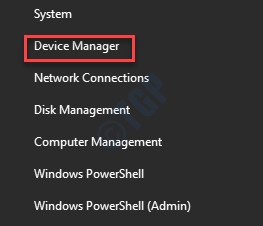
- 4589
- 1419
- Rayan Lefebvre
Tout comme les Hulu, Disney + ou Netflix, CBS All Access est un autre service de streaming américain populaire connu pour sa gamme de contenu plus large. Dont certains comprennent leurs originaux, le contenu de leur bibliothèque et le streaming en direct. Cependant, ce service n'est pas encore ouvert à tous les pays comme les autres grands noms, et reste plutôt dans les limites de nous. Par conséquent, si vous essayez d'accéder à CBS tout accès d'autre part ailleurs, la qualité de streaming peut prendre un coup.
L'utilisation d'un VPN aide-t-elle à améliorer le CBS tout le streaming d'accès?
Les VPN sont très populaires, en particulier pour diffuser du contenu interdit dans votre pays. C'est fondamentalement, un moyen rapide de contourner le géobloquer. Mais, les sites Web géo-restreints sont plus avancés ces jours-ci et sont donc capables d'identifier les tentatives de connexion VPN et de les bloquer avec succès.
Cependant, même les personnes en nous ont signalé des problèmes avec le CBS, le streaming d'accès comme une tampon pendant le flux en direct, la compatibilité avec les appareils et les vidéos de congélation. Les utilisateurs rencontreraient spécialement des problèmes de streaming avec leurs derniers originaux ou accidents soudains lors des premiers premiers. Alors que les appareils mobiles basés sur Android et iOS fonctionnent très bien à l'aide de l'application CBS, les autres versions destinées aux téléviseurs intelligents, aux ordinateurs Windows 10 ou aux jeux vidéo mènent à différents problèmes de streaming.
Le crash soudain pourrait être dû à la congestion du réseau lorsqu'un grand nombre de téléspectateurs se connecteraient en même temps pour un spectacle spécifique.
Et pour cette raison, nous avons compilé ce guide sur certaines des solutions possibles pour le CBS tous les problèmes d'accès auxquels vous pourriez faire face. Ce guide vous aidera à identifier les problèmes et à essayer les correctifs pour voir s'ils fonctionnent.
Comment résoudre CBS tous les problèmes de streaming d'accès
CBS Tous les problèmes de mise en mémoire tampon
Un grand nombre de CBS accèdent tous les utilisateurs à rencontrer des problèmes tampon. Cependant, le fait que vous ayez accès au service de streaming en premier lieu est un réconfort. Bien que la mise en mémoire tampon puisse être ennuyeuse, c'est relativement moins un mal de tête. Voici quelques-uns des correctifs possibles qui peuvent vous aider à diffuser en douceur votre contenu:
Méthode 1: Désinstaller et réinstaller l'application CBS All Access sur votre appareil ou votre système.
Méthode 2: Actualisez la page CBS All Access dans votre navigateur, en cliquant sur l'icône à côté de la barre d'adresse Web.
Méthode 3: Redémarrez votre appareil ou votre système.
Méthode 4: Redémarrez votre routeur et / ou le modem.
Méthode 5: Utilisez une connexion câblée et non sans fil. En effet, la connexion sans fil peut entraîner une perte de paquets et donc, la perturbation.
Méthode 6: Ignorez le routeur et connectez-vous plutôt directement à votre modem ou à votre connexion à domicile.
Méthode 7: Essayez de passer aux données mobiles car cela peut réduire les problèmes Internet dans une large mesure.
Méthode 8: Obtenez un plan Internet de qualité supérieure qui offre une bande passante accrue.
Méthode 9: Utilisez un service VPN fiable et cela devrait résoudre le problème de tampon pendant les heures de pointe et éviter la congestion du réseau.
Méthode 10: Vérifiez tout composant endommagé sur votre réseau comme des câbles cassés ou des pilotes obsolètes, et résoudre le problème.
Tampon en raison de la congestion du réseau
Quelques choses à noter seraient, le problème de tampon que vous pouvez rencontrer pendant les heures de visualisation de pointe, ou pour certains spectacles qui ont une possibilité de visualisation, il est très possible que le problème soit dû à la congestion du réseau. En effet, les serveurs sont surchargés en raison de millions de téléspectateurs utilisant trop d'appareils en même temps, tous les jours. Ce trafic réseau élevé conduit à une perte de paquets, par conséquent, à ne pas vous livrer le contenu aussi en douceur qu'il devrait.
Comment résoudre le problème de la congestion du réseau
Vous pouvez essayer de résoudre le problème de votre côté et voir si cela aide à améliorer votre expérience de visualisation:
Méthode 1: Vous pouvez essayer de changer votre Ethernet câble Chat 5 à la prime Chat 6 ceux et voyez si cela fonctionne.
Méthode 2: Mettez à jour le firmware du routeur et vérifiez s'il résout le problème de streaming.
Open Browser> Tapez l'adresse IP du routeur> Détails de connexion d'entrée> Recherchez la section du firmware ou de mise à jour> Téléchargez la dernière mise à jour disponible pour le firmware sur le site Web du fabricant> Mise à jour complète> Redémarrer le routeur.
Méthode 3: Mettez à jour les pilotes de l'adaptateur réseau et vérifiez s'il résout le problème de tampon.
Étape 1: cliquez avec le bouton droit sur Commencer et sélectionner Gestionnaire de périphériques.
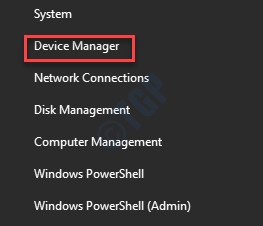
Étape 2: dans le Gestionnaire de périphériques fenêtre, élargir le Adaptateurs réseau Section et clic droit sur le pilote par défaut. Ensuite, sélectionnez Mettre à jour le pilote.
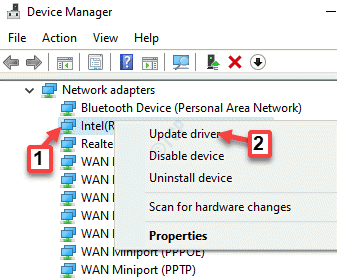
Étape 3: dans le Mettre à jour le pilote fenêtre, cliquez sur le Recherchez automatiquement les conducteurs option.
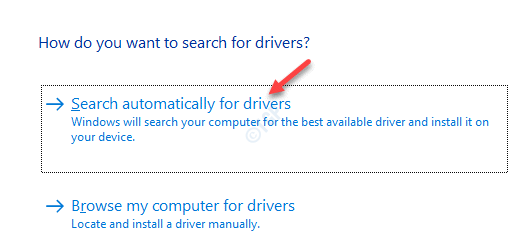
Maintenant, attendez que Windows détecte les dernières mises à jour et termine automatiquement l'installation de la mise à jour.
Redémarrez votre PC, ouvrez le site Web de CBS All Access et le problème de tampon doit disparaître.
Méthode 3: Connectez-vous au site Web de CBS All Access à l'aide d'un VPN et voyez s'il résout le problème. Essayez d'utiliser un VPN bien connu et fiable.
Avant cela, assurez-vous simplement que vous avez vérifié si le problème n'est pas dû à la congestion du réseau.Si le problème est en effet dû à la congestion du réseau, il est inutile d'investir dans un VPN, car il ne sera pas utile.
CBS tous l'accès ne fonctionnant pas sur Roku
Roku est l'un des appareils de streaming les plus utilisés aux États-Unis, cependant, les utilisateurs se plaignent souvent de problèmes de compatibilité. L'application CBS All Access semble avoir un problème de connexion avec les appareils Roku, soit les appareils Roku ne parviennent pas à SYCN avec le service. En fait, les utilisateurs ne peuvent pas avoir accès à la bibliothèque d'applications ou parfois ne peuvent même pas démarrer l'application et sont plutôt renvoyés à la page principale de Roku. Cependant, ils peuvent voir la télévision en direct parfaitement.
Nous avons répertorié quelques correctifs possibles qui peuvent aider votre appareil Roku à se connecter au service CBS:
Méthode 1: Redémarrez votre appareil Roku
- Pour le joueur Roku: accéder à Paramètres > Système > Redémarrage du système.
- Pour le Roku TV: accédez à Paramètres > Système> Pouvoir > Redémarrage du système.
- Vous pouvez également déconnecter la source d'alimentation de l'appareil Roku, attendre un certain temps, puis le connecter.
Méthode 2: Au lieu de la connexion sans fil, essayez d'utiliser une connexion filaire.
Méthode 3: Redémarrez votre routeur et / ou modem et vérifiez si le problème est résolu.
Méthode 4: Essayez de contacter l'assistance client CBS pour vérifier s'il y a un problème à sa fin.
Méthode 5: Assurez-vous que vous utilisez la dernière version de l'application CBS All Access - vérifiez si la version CBS All Access Service est mise à jour et exécute la dernière version.
Méthode 6: Mettez à jour le firmware du périphérique Roku vers la version actuelle.
Méthode 7: Clique sur le Maison bouton sur la télécommande Roku.
- Aller au Paramètres Option, puis cliquez sur Système.
- Cliquer sur Mise à jour du système Et vous verrez le logiciel actuel et la version de création. Il affichera également la date et l'heure de la dernière mise à jour.
- Clique sur le Vérifie maintenant Option pour vérifier manuellement les mises à jour.
- Ceux qui sont confrontés à des problèmes, redémarrez le modem / routeur, puis redémarrez la chaîne CBS (assurez-vous que vous avez vérifié votre connexion Internet)
- Vérifiez votre connexion réseau à l'aide de ce processus: allez à Maison > puis cliquez sur Paramètres > Accédez à Réseau > Enfin, cliquez sur le Vérifier la connexion option.
Ci-dessus se trouvent quelques-unes des solutions génériques que vous avez peut-être déjà essayées. Voici quelques-uns des correctifs ciblés qui ont de meilleures chances de résoudre le problème.
Réinitialiser le canal sur Roku
Voyons comment réinitialiser les canaux d'accès CBS sur Roku:
Étape 1: Cliquez sur le symbole des astérisques (*) sur votre télécommande Roku
Étape 2: Sélectionnez le Supprimer le canal option.
Étape 3: Clique sur le Paramètres option.
Étape 4: Aller vers Système catégorie.
Étape 5: Sélectionnez le Redémarrage du système option
Étape 6: Maintenant, attendez que le redémarrage de l'appareil.
Étape 7: Une fois redémarré, incluez à nouveau le canal CBS All Access.
Vérifiez si le problème est résolu maintenant.
Effacer votre continue de regarder la file d'attente
Apparemment, les utilisateurs ont des problèmes avec les appareils Roku, car il les renvoie à sa page d'accueil, chaque fois que vous essayez de charger un dernier spectacle haute résolution. En fait, les utilisateurs pourraient facilement diffuser des émissions dans la file d'attente en continu, mais ne pouvaient pas diffuser de nouvelles émissions. Le problème étant, vous ne pouvez pas effacer la file d'attente de continuer à regarder et la seule option qui reste est de terminer de regarder les émissions dans la file d'attente avant de commencer à diffuser une nouvelle émission.
Cet appareil ne prend pas en charge un abonnement à CBS All Access
Parfois, les mises à jour des applications d'accès CBS peuvent entraîner un problème entre les appareils de support du service et le service. Les appareils de support qui fonctionnaient parfaitement avec le service d'accès CBS il y a quelque temps, tout d'un coup. Mais ce n'est pas un problème qui s'est produit instantanément. Les mises à jour de l'application sont importantes car elles améliorent les performances globales du service et prennent également en charge plus d'appareils.
Cependant, il peut être possible que votre appareil soit dépassé et ne soit pas compatible avec la version plus récente de l'application. Par conséquent, si votre appareil Roku cesse de fonctionner tout d'un coup pour les raisons ci-dessus, il n'y a pas d'autre option que de changer l'appareil. Dans un tel cas, vous voudrez peut-être passer à d'autres dispositifs de streaming comme Chromecast, etc.
CBS tous congélations d'accès
Le gel de l'application CBS All Access est un problème courant. Ce n'est pas similaire au problème de tampon ou simplement en jeu audio / vidéo, mais c'est plutôt lorsque l'écran devient tout vide, vous voyez une annonce ou une image se charge sans cesse. Vous pouvez également voir un message comme «vidéo indisponible» ou «l'application est gelée». Bien que le problème puisse se produire lorsque vous essayez de voir un nouveau spectacle, vous pouvez également voir S de temps en temps avec le plan de base et voir un écran gelé après la fin.
Le problème est plus courant avec le Fire TV et est ce cas, il suffit de redémarrer le bâton de feu ou le Fire TV peut résoudre le problème. Une fois que vous avez fait une réinitialisation ou un redémarrage de l'appareil, vous ne devriez plus rencontrer le problème de congélation. Cela pourrait être une solution plus rapide et meilleure.
Cependant, vous pouvez également essayer les solutions ci-dessous et voir si elles fonctionnent:
Vérifiez votre navigateur
Cette méthode est pour ceux qui n'ont pas d'installation de présentation de blocage d'annonces:
- Vérifiez si tous vos navigateurs sont mis à jour vers leur dernière version. Vous pouvez vérifier ceci sur whatsmybrowser.com Suivez les instructions à l'écran (le cas échéant) pour mettre à jour votre navigateur vers la dernière version (si répertoriée).
- Vérifiez si vos navigateurs prennent en charge le streaming du service d'accès CBS All Access.
- Supprimer le cache, les cookies et l'historique de la navigation. de votre navigateur pour obtenir de l'aide, cliquez ici.
- Recharger votre navigateur en cliquant sur le symbole «Recharger» à côté de votre barre d'adresse.
- Sortez du navigateur et lancez à nouveau le navigateur.
- Si aucune ne aide, essayez d'utiliser un navigateur différent. Vous pouvez choisir parmi Chrome, Firefox, Safari, Edge ou The Internet Explorer.
Désactiver les bloqueurs d'annonces
Si vous avez une extension de blocage d'annonces ou un module complémentaire installé dans votre navigateur, il y a de fortes chances qu'il empêche la lecture, vous empêchant ainsi de diffuser les émissions.
Désactiver la protection du suivi pour Firefox
Si Mozilla Firefox est votre navigateur par défaut et que si sa protection de suivi est activée, ce serait la principale cause du problème:
Étape 1: Ouvrir Incendier et cliquez sur les trois lignes parallèles en haut à droite de l'écran. Sélectionner Options à partir du menu.
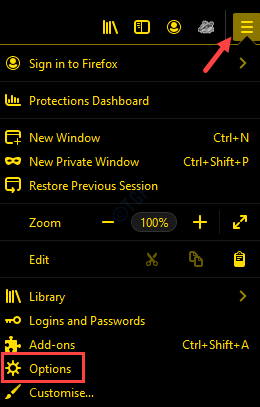
Étape 2: Dans la fenêtre Préférences, allez sur le côté gauche de la fenêtre et cliquez sur Confidentialité et sécurité.
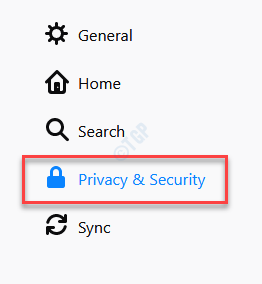
Étape 3: Maintenant, sur le côté droit du volet, sous le Protection de suivi améliorée Section, sélectionnez Strict.
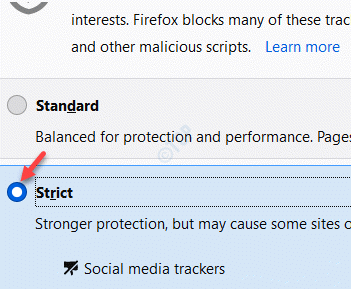
Vérifiez votre connection internet
Pour exécuter des services de streaming, vous devriez avoir une connexion à grande vitesse avec une vitesse de 4 Mbps ou plus. Il s'agit également de la vitesse de streaming minimale requise pour afficher les émissions sur le service CBS All Access. En cas de doute, exécutez un test de vitesse à et si votre vitesse Internet est du côté inférieur, contactez votre fournisseur de services Internet (FAI) pour vérifier comment la vitesse peut être augmentée. Ils peuvent vous recommander de mettre à niveau le package Internet pour une vitesse plus élevée. La vérification des exigences du système minimum pour votre appareil ou PC est également recommandée.
Si votre système s'exécute sur une vitesse de connexion Internet de 4 Mbps ou plus, redémarrez votre routeur comme indiqué ci-dessous:
- Débranchez le cordon d'alimentation de la source d'alimentation.
Note: Si votre modem est séparé, assurez-vous de déconnecter d'abord la puissance du modem.
- Maintenant, attendez quelques secondes et reconnectez la fiche au modem.
- Une fois votre routeur de retour, ouvrez le CBS.site Web et consultez maintenant si vous pouvez diffuser le site Web.
- « Comment modifier l'écran de verrouillage et connecter l'arrière-plan de l'écran sur la fenêtre 10
- Comment activer Windows Installer en mode sûr dans Windows 10/11 »

